Il est très frustrant de voir vos précieuses photos effacées, perdues ou formatées à partir d'une carte mémoire comme la carte SD de Sony, la carte SD de Samsung ou la carte SD de Sandisk. La perte de photos de la carte mémoire peut être causée par certaines erreurs de la carte mémoire ou par des erreurs humaines. Lorsque vos photos sont accidentellement supprimées de la carte mémoire, vous devez cesser de l'utiliser ou la retirer de l'appareil photo et la conserver en lieu sûr. Ce que vous devez faire, c'est suivre les conseils suivants pour récupérer vos photos supprimées de différentes cartes mémoire comme la carte SD de Sony:
Dans cet article
Partie 1. Raisons de la perte de photos sur carte SD
La perte de photos sur une carte SD peut être causée par plusieurs raisons courantes :
Des photos sont supprimées par accident: effacer par erreur des images importantes en voulant libérer de l’espace.
Corruption de la partition: une table de partition endommagée peut rendre les fichiers inaccessibles.
Formatage involontaire: toutes les données disparaissent, mais elles restent récupérables si elles ne sont pas écrasées.
Dommages physiques: carte SD pliée, broches tordues ou coque cassée peuvent entraîner la perte de données.
Ce qu'il faut faire avant de récupérer des photos supprimées d'une carte SD
Avant d’essayer de récupérer vos photos, suivez ces étapes pour maximiser vos chances de succès :
-
Cessez immédiatement d’utiliser la carte SD pour éviter d’écraser les données supprimées.
-
Retirez-la de l’appareil pour prévenir toute nouvelle corruption.
-
Vérifiez son état physique et créez une sauvegarde des fichiers restants si possible.
Enfin, choisissez un logiciel de récupération fiable pour extraire vos photos perdues. N’enregistrez jamais les fichiers récupérés sur la même carte SD : utilisez un disque dur, un ordinateur ou un autre support externe pour éviter tout risque d’écrasement.
Partie 2. Comment récupérer des photos définitivement supprimées ou perdues sur une carte SD ?
Solution 1. Wondershare Recoverit
Quelle que soit la manière dont vous avez supprimé vos photos importantes, vous pouvez toujours obtenir une réponse sûre. Oui, il est possible de récupérer des photos supprimées de la carte mémoire, à condition de disposer d'un logiciel de récupération de fichiers supprimés fiable et professionnel. Si ce n'est pas le cas, nous vous recommandons vivement Recoverit Photos Recovery.
Il s'agit d'un puissant outil de récupération de photos qui peut facilement et efficacement récupérer les photos supprimées ou perdues de la carte mémoire. Avec ce logiciel de récupération de photos sur carte mémoire, vous pouvez récupérer tous les types et formats de fichiers photo, vidéo et audio, sans perte de qualité et sans trop d'efforts. Plus surprenant encore, il vous permet de récupérer 10 fichiers photo, vidéo ou audio totalement gratuits. Essayez maintenant !
Téléchargement et installation gratuits Recoverit Photos Recovery sur votre ordinateur. Ensuite, suivez les étapes simples suivantes pour récupérer les photos supprimées de la carte mémoire. Dans ce guide, nous allons commencer à restaurer les photos de la carte mémoire sur l'ordinateur Windows.
Étape 1. Sélectionnez votre carte mémoire pour le scan
- Lancez le logiciel et assurez-vous que votre carte mémoire SD est connectée à l'ordinateur et détectée par celui-ci.
- Pour récupérer des photos supprimées ou perdues de votre carte mémoire, sélectionnez-la et cliquez sur "Démarrer".

Étape 2. Scanner les données perdues de la carte mémoire
- Recoverit Photos Recovery lancera un scan complet pour retrouver vos photos supprimées sur la carte mémoire.
- Pendant le processus de numérisation, veuillez ne pas fermer le programme de récupération des photos. Vous pouvez le mettre en pause si nécessaire.

Étape 3. Prévisualisation et récupération des photos de la carte SD
Après le scan, vous pouvez aller voir les photos récupérables. Marquez les photos dont vous avez besoin, puis cliquez sur "Récupérer" pour les enregistrer sur votre appareil.

Nous espérons que ces étapes vous aideront à récupérer toutes les photos supprimées. Téléchargez Recoverit Photos Recovery et essayez-le gratuitement dès maintenant. Vous pouvez l'utiliser pour récupérer gratuitement 10 fichiers médias supprimés ou perdus sans aucune limite.
Tutoriel en vidéo sur la manière de récupérer des fichiers sur une carte mémoire/carte SD
Solution 2. Utiliser immédiatement l'option d'annulation
- Accédez à votre barre de menu et cliquez sur Modifier.
- Cliquez sur l'option Annuler le déplacement de pour annuler votre dernière action (suppression de fichiers)
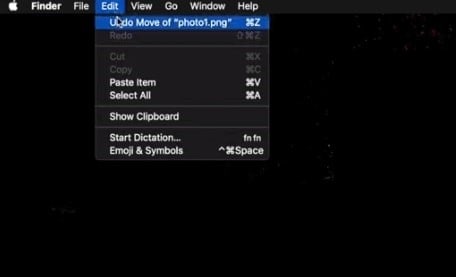
Restaurer les versions précédentes de Windows
- Accédez à votre ordinateur par le menu Démarrer.
- Accédez à votre carte SD et recherchez le dossier contenant vos images.
- Faites un clic droit sur le dossier et cliquez sur Restaurer les versions précédentes.

- Sélectionnez la version que vous souhaitez restaurer et cliquez sur Restaurer.
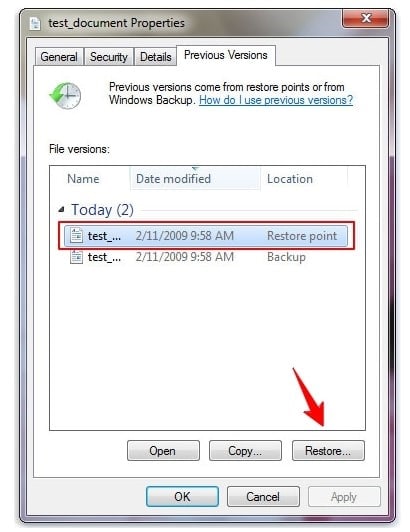
Solution 3. Restaurer les photos supprimées de la corbeille
Vous pouvez restaurer vos photos supprimées dans la corbeille si vous les avez supprimées sur votre Mac/Windows. N'oubliez pas que votre carte doit être connectée à votre appareil pour que ces méthodes fonctionnent.
Restauration des photos supprimées de la corbeille de Windows
La suppression de fichiers dans Windows les envoie dans la corbeille si vous n'avez pas utilisé l'option "Shift + Delete". Ces fichiers recyclés peuvent être restaurés :
- Ouvrez votre corbeille à partir du bureau.
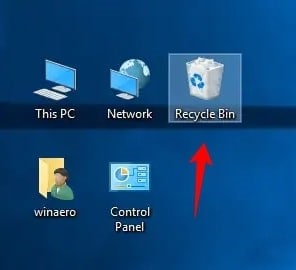
- Sélectionnez les photos que vous avez supprimées.
- Cliquez avec le bouton droit de la souris sur les fichiers et cliquez sur Restaurer. Vos fichiers seront réintégrés dans leur emplacement d'origine.
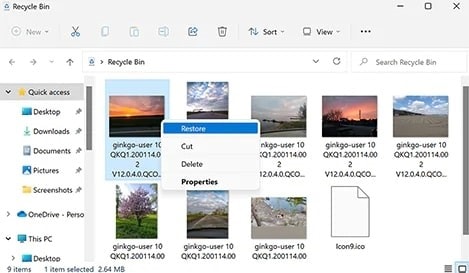
Restauration des photos supprimées de la corbeille de Mac
- Dans la barre de menu du Dock, cliquez sur l'icône de la corbeille.
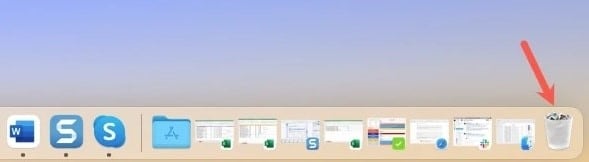
- Sélectionnez les photos que vous souhaitez restaurer, cliquez avec le bouton droit de la souris et cliquez sur Remettre pour restaurer vos photos à leur emplacement d'origine.
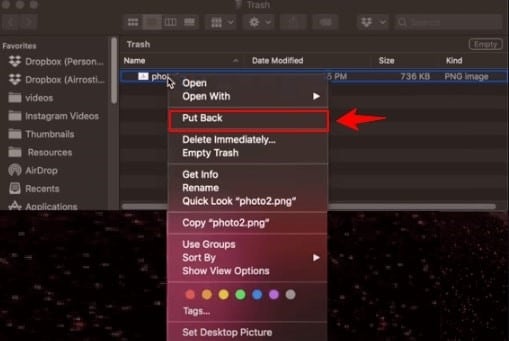
Solutoin 4. Récupérer les photos supprimées de la carte SD à partir de votre sauvegarde
Les ordinateurs Mac et Windows disposent d'options de sauvegarde par défaut pour récupérer les photos d'une carte SD. Tout dépend de vos paramètres et de la manière dont les photos ont été supprimées. Voici ce que vous pouvez faire pour vérifier si vos fichiers supprimés ont été sauvegardés.
Récupérer des photos supprimées sur une carte SD à l'aide de Mac Time Machine
Time Machine est l'outil de sauvegarde par défaut des appareils Mac. Si vous avez configuré des tâches de sauvegarde, vous pouvez utiliser ces étapes pour récupérer vos photos supprimées ou perdues sur la carte SD :
- Allez dans Préférences Système et cliquez sur Time Machine.
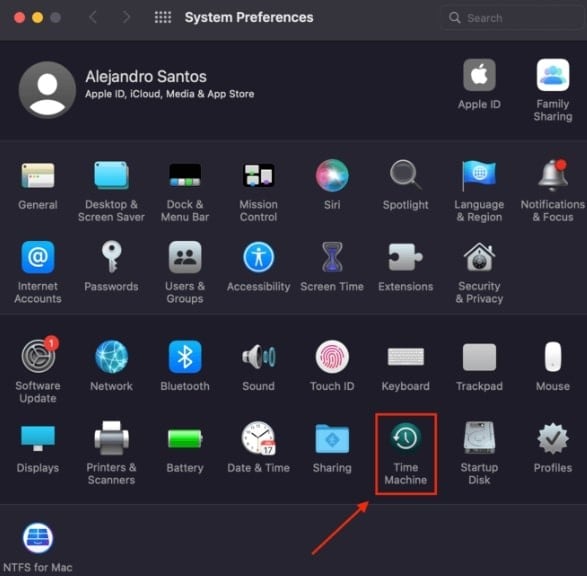
- Cochez l'option Afficher la machine à voyager dans le temps dans la barre de menus.
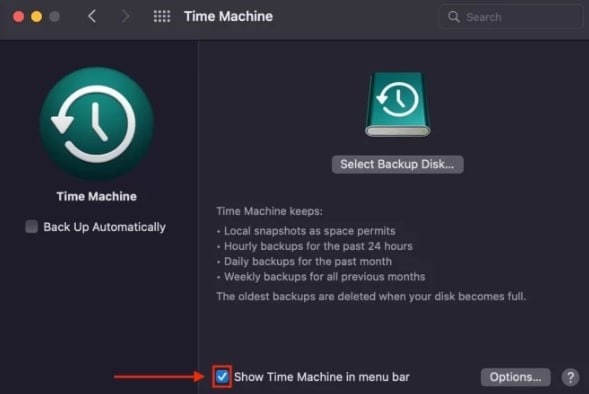
- Naviguez dans votre barre de menu, cliquez sur l'icône Time Machine, puis sur Enter Time Machine.
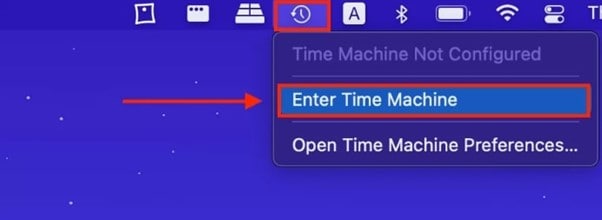
- Naviguez dans l'outil pour trouver les photos que vous souhaitez récupérer. Sélectionnez les bonnes photos et cliquez sur Restaurer lorsque vous êtes prêt.
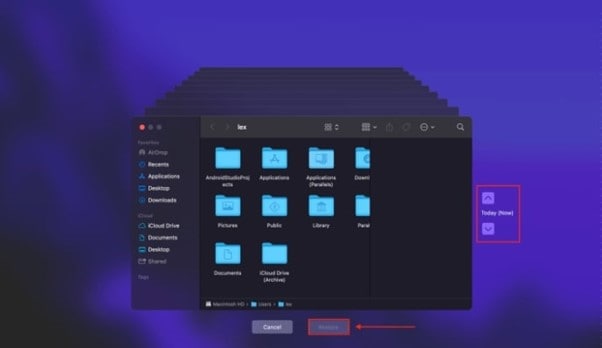
Restaurer les photos de la carte SD avec l'historique des fichiers Windows
Si vous avez activé les sauvegardes automatiques dans l'historique des fichiers de votre PC Windows, voici comment restaurer les photos de la carte SD à l'aide de l'historique des fichiers de Windows :
- Allez dans le menu Démarrer, recherchez les paramètres et accédez-y.
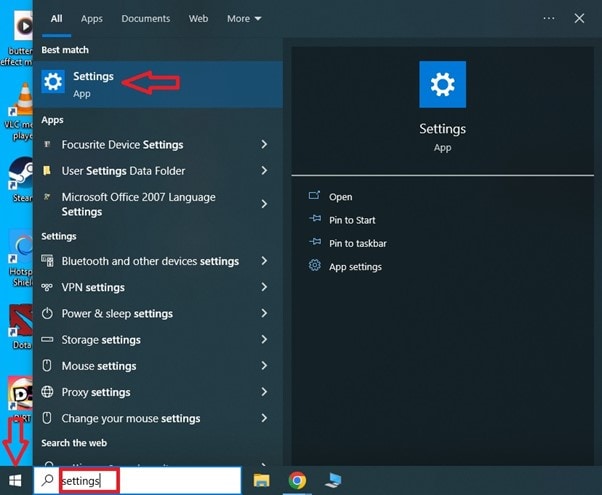
- Allez dans Mise à jour et sécurité, Sauvegarde, et cliquez sur Sauvegarde.
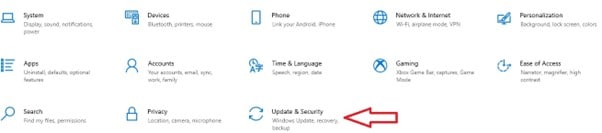
- Faites défiler la fenêtre jusqu'à ce que vous trouviez l'option Restaurer les fichiers à partir d'une sauvegarde en cours. Cliquez dessus.
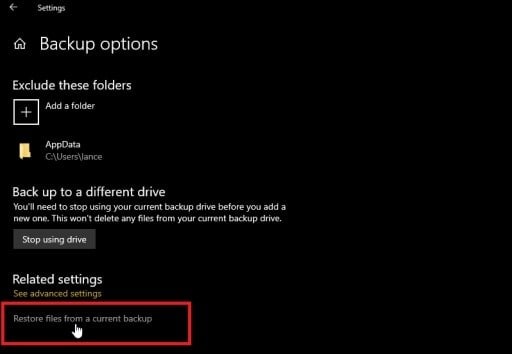
- Tous les dossiers sauvegardés s'affichent. Double-cliquez pour y accéder, sélectionnez les fichiers que vous souhaitez restaurer et cliquez sur l'icône verte au milieu de l'écran pour les restaurer.
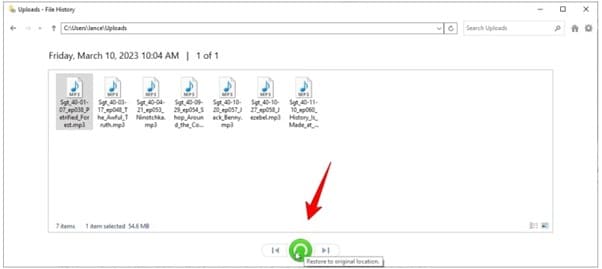
Solution 5. Utiliser l'invite de terminal/commande pour récupérer les photos supprimées de la carte SD
Si vos images ne sont pas réellement supprimées, mais que vous ne pouvez toujours pas y accéder ou les gérer, vous pouvez essayer d'autres solutions pour réparer votre carte SD.
Utilisation de l'invite de commande pour récupérer les photos perdues sur une carte SD (Windows)
- Après avoir connecté la carte SD à votre ordinateur, allez dans Démarrer, recherchez CMD et cliquez avec le bouton gauche de la souris sur Invite de commande.
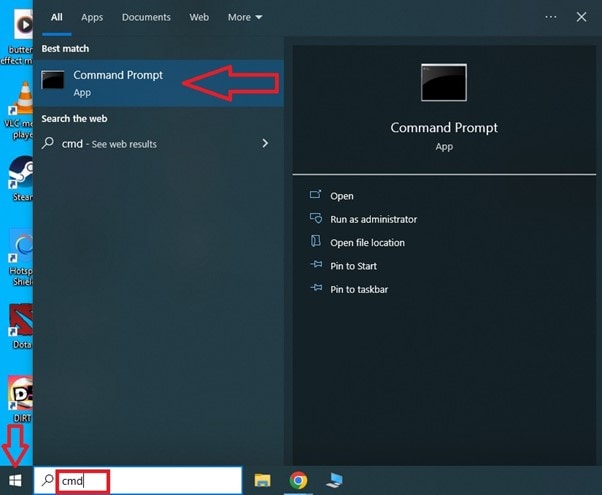
- L'Invite de commande démarre et une ligne de commande vide s'affiche.
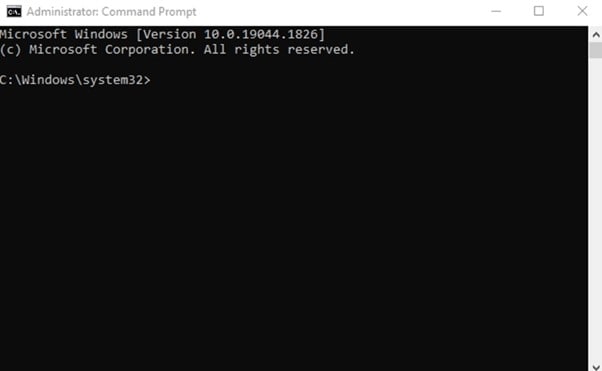
- Écrivez chkdsk [symbole de la carte] : /f, ou chkdsk /X /f [symbole de la carte] et appuyez sur la touche Entrée.
![chkdsk /X /f [card symbol]](https://images.wondershare.com/recoverit/article/sd-card-photo-recovery-19.jpg)
- Attendez que Windows ait fini de réparer votre carte.
Utilisation du terminal pour récupérer les photos perdues sur une carte SD (Mac)
- Démarrez le terminal à l'aide des utilitaires Mac.
- Tapez cd. Trash et appuyez sur Entrée.
- Tapez ls -al ~/.Trash.
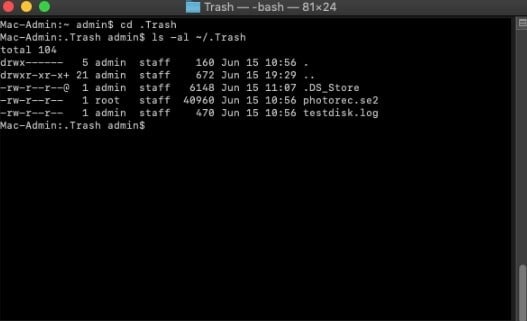
- Saisissez le nom complet du fichier pour le récupérer.
En conclusion
Ce sont les meilleures options pour restaurer des photos de votre carte SD. La méthode la plus efficace est un logiciel professionnel de récupération de photos, avec lequel vous devriez commencer. Cependant, vous pouvez également essayer d'autres méthodes si vous ne souhaitez pas télécharger un nouvel outil et commencer à l'utiliser.
FAQ
-
J'ai accidentellement supprimé des photos de ma carte SD. Puis-je les récupérer ?
Oui, vous pouvez utiliser Wondershare Recoverit pour récupérer facilement les photos supprimées de la carte SD.
1. Téléchargez et installez Wondershare Recoverit ;
2. Connectez votre carte SD à l'ordinateur ;
3. Lancez Wondershare Recoverit et sélectionnez la carte SD pour rechercher les fichiers perdus;
4. Prévisualisez les fichiers numérisés et sélectionnez ceux souhaités ;
5. Cliquez sur Récupérer pour restaurer les photos sélectionnées. -
Comment puis-je éviter de perdre les photos de la carte SD ?
Voici quelques-unes des choses que vous pouvez faire :
1. Sauvegardez régulièrement votre carte SD.
2. Gardez tous les logiciels et appareils à jour.
3. Retirez vos appareils en toute sécurité.
4. Utilisez votre carte SD avec précaution pour éviter tout dommage physique.
5. Arrêtez d'utiliser votre carte et réparez-la dès que vous remarquez un problème. -
Puis-je utiliser Wondershare Recoverit gratuitement pour récupérer des photos sur une carte SD ?
Oui bien sûr! Wondershare Recoverit propose une version gratuite pour récupérer jusqu'à 100 Mo de données avec toutes ses fonctionnalités, notamment photo, vidéo, disque dur et récupération améliorée.



